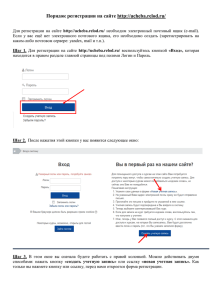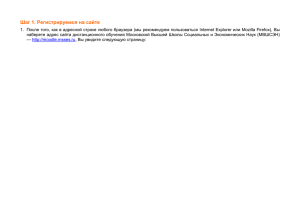физических лиц к Интернет-офису
advertisement
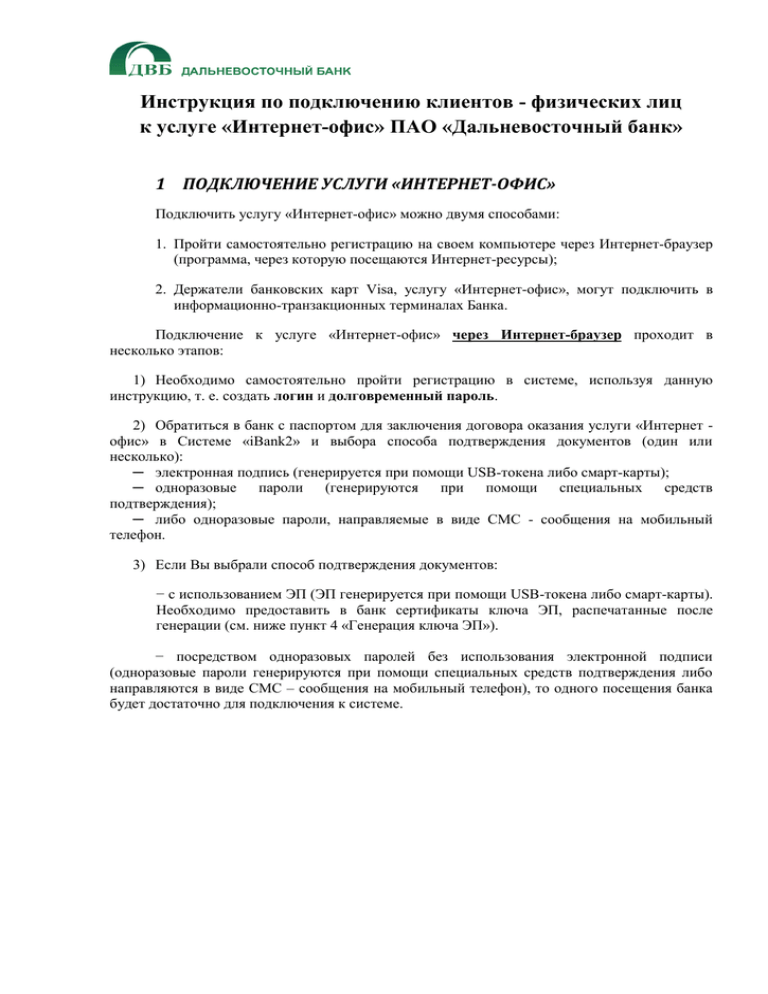
Инструкция по подключению клиентов - физических лиц к услуге «Интернет-офис» ПАО «Дальневосточный банк» 1 ПОДКЛЮЧЕНИЕ УСЛУГИ «ИНТЕРНЕТ-ОФИС» Подключить услугу «Интернет-офис» можно двумя способами: 1. Пройти самостоятельно регистрацию на своем компьютере через Интернет-браузер (программа, через которую посещаются Интернет-ресурсы); 2. Держатели банковских карт Visa, услугу «Интернет-офис», могут подключить в информационно-транзакционных терминалах Банка. Подключение к услуге «Интернет-офис» через Интернет-браузер проходит в несколько этапов: 1) Необходимо самостоятельно пройти регистрацию в системе, используя данную инструкцию, т. е. создать логин и долговременный пароль. 2) Обратиться в банк с паспортом для заключения договора оказания услуги «Интернет офис» в Системе «iBank2» и выбора способа подтверждения документов (один или несколько): ─ электронная подпись (генерируется при помощи USB-токена либо смарт-карты); ─ одноразовые пароли (генерируются при помощи специальных средств подтверждения); ─ либо одноразовые пароли, направляемые в виде СМС - сообщения на мобильный телефон. 3) Если Вы выбрали способ подтверждения документов: − с использованием ЭП (ЭП генерируется при помощи USB-токена либо смарт-карты). Необходимо предоставить в банк сертификаты ключа ЭП, распечатанные после генерации (см. ниже пункт 4 «Генерация ключа ЭП»). − посредством одноразовых паролей без использования электронной подписи (одноразовые пароли генерируются при помощи специальных средств подтверждения либо направляются в виде СМС – сообщения на мобильный телефон), то одного посещения банка будет достаточно для подключения к системе. 2 ПОДКЛЮЧЕНИЕ К УСЛУГЕ «ИНТЕРНЕТ-ОФИС» ЧЕРЕЗ ИНТЕРНЕТ-БРАУЗЕР В системе реализован принцип самообслуживания. Регистрация происходит на Вашем компьютере через Интернет-браузер. Для того, чтобы подключиться к системе, необходимо выполнить следующие действия: 1. В адресной строке браузера необходимо набрать http://www.dvbank.ru/ выбрать ссылку «Вход в Интернет-Офис». Вы окажетесь на стартовой странице Интернет-офиса (см. рис. ниже). 2. Для начала регистрации необходимо выбрать ссылку Регистрация в системе. 3. На следующей странице нажать кнопку Регистрация. 4. После этого Вам будет предложено ввести персональные данные (необходимо заполнить все поля). Поле Адрес электронной почты является обязательным для заполнения, на указанный адрес Вам будет выслано письмо, содержащее логин для входа в систему. 5. После нажатия на кнопку Продолжить, введите долговременный пароль для входа в систему. Пароль должен быть не менее 6 символов, состоять из русских и латинских букв в разных регистрах, цифр и прочих символов. Нельзя использовать легко угадываемые пароли – номера телефонов, даты рождения, названия любимых команд и т.д. Введите символы, которые Вы увидите на картинке защиты от автоматической регистрации и нажмите кнопку Зарегистрироваться. На указанный Вами электронный почтовый ящик будет выслано письмо, содержащее Логин для входа в Систему. ВНИМАНИЕ! Запомните или запишите свой логин, он потребуется Вам при каждом входе в Интернет-офис. 6. Для дальнейшей работы пройдите по ссылке Войти в систему. 7. На стартовой странице Интернет-офиса введите полученный Логин: 8. Введите долговременный пароль и нажмите кнопку Вход. Если Вы выбираете способ подтверждения без использования ЭП посредством одноразовых паролей (одноразовые пароли генерируются при помощи специальных средств подтверждения либо направляются в виде СМС - сообщения на мобильный телефон Клиента), то дальнейшие действия Вам не нужны. После того как Вы прошли регистрацию Вам необходимо обратиться в отделение банка для заключения договора, после чего можно приступать к работе. Если Вы выбираете способ с использованием электронной подписи (ЭП генерируется при помощи USB-токена либо смарт-карты), то Вам необходимо создать ключ ЭП. Если у Вас нет данного устройство, то Вам необходимо приобрести его в отделении банка. 3 ПОДКЛЮЧЕНИЕ К УСЛУГЕ «ИНТЕРНЕТ-ОФИС» ЧЕРЕЗ ИНФОРМАЦИОННО-ТРАНЗАКЦИОННЫЙ ТЕРМИНАЛ БАНКА Подключение к услуге «Интернет-офис» через информационно-транзакционный терминал Банка проходит в несколько этапов: 1. В меню ИТТ выбрать пункт: «Подключить карту к «Интернетофису» 2. Ввести: ─ номер мобильного телефона (для получения Логина, Долговременного пароля, одноразовых паролей); ─ адрес электронной почты; ─ блокировочное слово. 3. На экране Устройства самообслуживания будет выведено сообщение: «Ваше заявление принято. DD/MM/YYYY Вам будут направлены 2 SMSсообщения с Логином и Долговременным паролем». 4. На номер мобильного телефона, указанный при регистрации, поступят СМС-сообщения следующего содержания: «Вы подключены к услуге «Интернет-офис». Ваш Логин: ххххххххх. Зайдите на: https://ibank.ru/..до DD/MM/YYYY для активации Логина» «Долговременный пароль ХХХХХХ» 5. После получения Долговременного пароля необходимо зайти в Систему «iBank2», в раздел «Настройки» и изменить полученный Долговременный пароль на новый. Долговременный пароль должен быть не менее 6 символов, состоять из русских и латинских букв в разных регистрах, цифр и прочих символов. Нельзя использовать легко угадываемые пароли – номера телефонов, даты рождения, названия любимых команд и т.д. 4 ГЕНЕРАЦИЯ КЛЮЧА ЭП Скачайте с сайта http://java.com/ актуальную версию Java и установите на компьютер. Данная программа необходима для работы в Интернет-офисе с ключами ЭП. Если на Вашем компьютере уже установлена старая версия Java, то ее необходимо обновить на актуальную. С выходом новых версий совершенствуются механизмы безопасности и исправляются уязвимости прежних версий, что повышает защищенность компьютера от несанкционированного доступа злоумышленниками. Следующим шагом необходимо скачать и установить Драйвер для USB-токена (или смарткарты). Скачать следует по ссылке http://www.dvbank.ru/retail/internet-office/distr/. USB- токен, на время установки драйвера, должен быть ИЗВЛЕЧЕН из компьютера. После установки компьютер следует перезагрузить. В этом разделе выберите пункт Управление ключами ЭП. Пройдите по ссылке Создать ключи ЭП. Заполните личные данные и нажмите кнопку Продолжить. Выберите USB-токен или смарт-карту iBank 2 Key из списка в качестве Хранилища ключей, введите произвольное наименование ключа и пароль для доступа к ключу. Пароль должен содержать не менее 6 символов. Как уже упоминалось выше, пароль не должен быть основан на чем-либо, что посторонний может легко угадать или получить, используя информацию о человеке, например, имена, телефонные номера, даты рождения и т.д., а также не должен состоять из слов, включенных в словари. Наименование ключа должно отличаться от наименования любого, уже имеющегося на токене ключа. Язык (EN/RU) и регистр при вводе пароля учитываются. Нажмите кнопку Продолжить. Введите пароль еще раз для тестирования новой пары ключей. И нажмите кнопку Продолжить. Теперь необходимо распечатать сертификат ключа проверки ЭП. Печать осуществляется через кнопку Экспорт в RTF (для печати). Необходимо открыть или сохранить файл сертификата и распечатать его как обычный документ (сертификат распечатывается в 2-х экзеплярах). Так же Вы можете записать идентификатор ключа проверки ЭП и передать информацию в Банк для окончательной регистрации. После того, как Вы сгенерировали ключ ЭП необходимо предоставить сертификат или идентификатор Вашего ключа в банк в течение месяца, иначе зарегистрированные ключи ЭП будут удалены из системы iBank2 автоматически. В этом случае, генерацию ключа ЭП необходимо будет выполнить повторно. После того, как сотрудник банка произведет активацию ключа ЭП, Вам будет доступен полный функционал услуги Интернет-офис в системе «iBank2». Для корректного выхода из Интернет-офиса необходимо всегда, при каждом сеансе работы, нажимать ссылку «Выйти из системы». ЖЕЛАЕМ УСПЕШНОЙ РАБОТЫ!